
Стандардна лозинка за Ви-Фи на МГТС рутерима не одговара свим корисницима, а постоје и други разлози да је промените. Принцип имплементације задатка зависи од произвођача самог уређаја, стога би сваки корисник требао узети у обзир особености изгледа Интернет центара како би брзо и правилно променио приступни кључ за бежичну мрежу. Предлажемо да размотримо три различите опције, узимајући за пример најпопуларније моделе које пружа МГТС.
Пријављивање у веб интерфејс рутера
Пре него што започнемо анализу основних упутстава, желимо да разговарамо о уношењу подешавања рутера, како не бисмо понављали исте акције сваки пут у будућности. Ова операција је иста за већину постојећих модела мрежне опреме различитих произвођача, тако да можете да користите универзална упутства. Да бисте то урадили, следите доњу везу и следите препоруке.
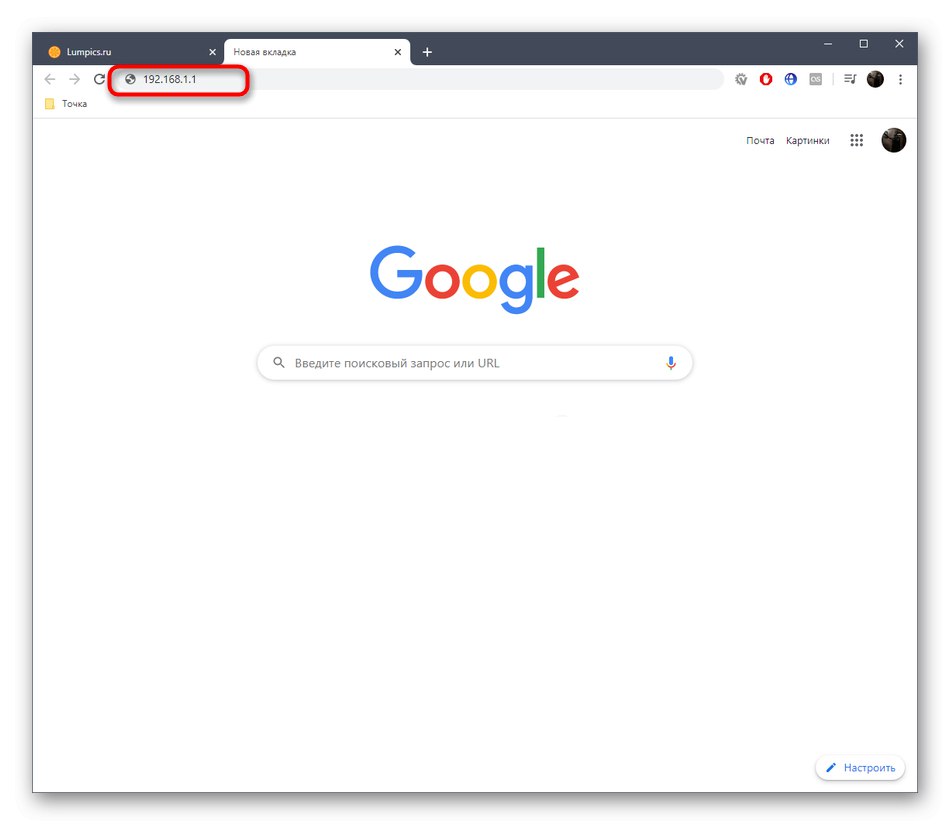
Детаљније: Пријавите се на веб интерфејс рутера са МГТС-а
Опција 1: СЕРЦОММ РВ6688БЦМ
Најпопуларнији модел који ИСП нуди да купи када је повезан на Интернет зове се СЕРЦОММ РВ6688БЦМ. Изглед веб интерфејса ове опреме може се мало разликовати у зависности од уграђеног софтвера, тако да ћете можда приметити разлику код вашег рутера и оне приказане на следећим снимцима екрана. У овом случају, само треба да пронађете оне меније, о којима ће бити речи касније, полазећи од особености локације тастера и параметара.
- Након ауторизације, одмах препоручујемо прелазак на руску локализацију, ако се то није догодило аутоматски.
- Затим идите кроз горњу плочу до одељка "Мрежа".
- Тамо вас занима мени "ВЛАН".
- Отворите ставку "Безбедност"одакле ће лозинка бити промењена.
- Ако није инсталиран протокол шифрирања, учините то сами одабиром препоручене опције.
- Преостаје само подешавање дељеног кључа, који мора имати најмање осам знакова. Кликните на дугме Покажи кључако желите да прикажете унете знакове.
- Кликните на дугме "Применити"да бисте сачували промене.
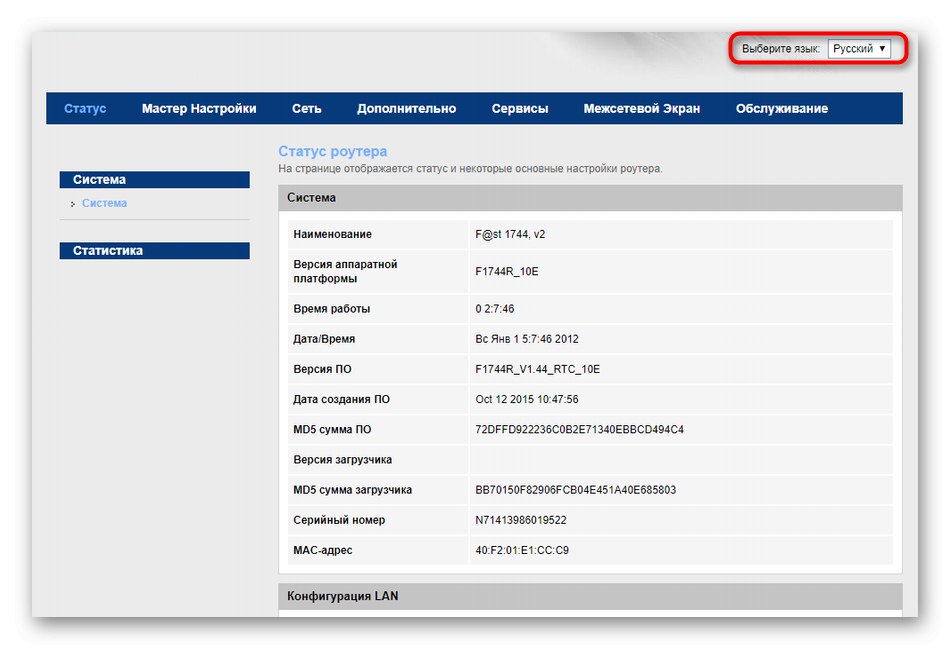
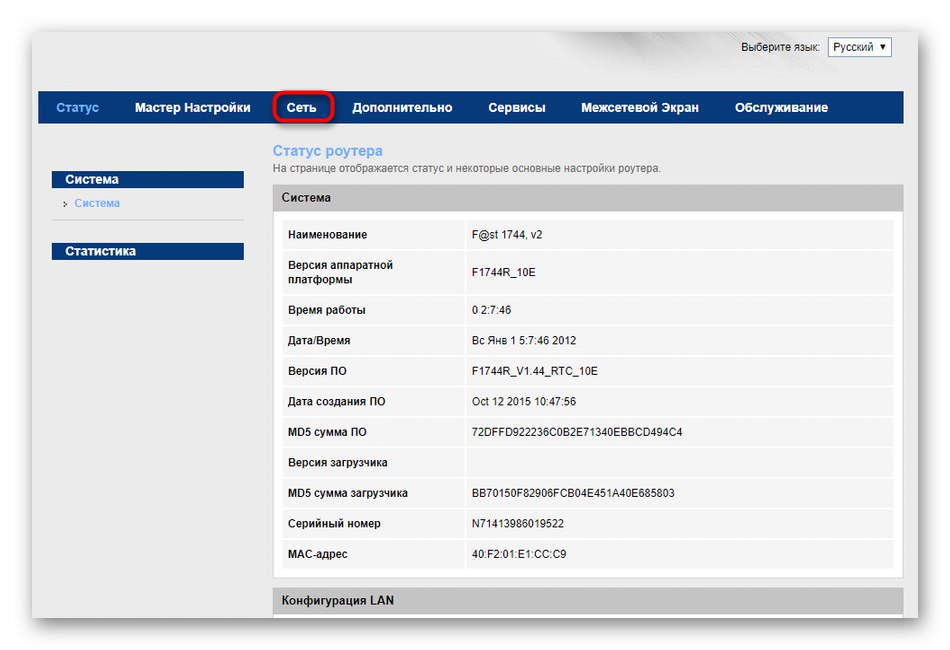
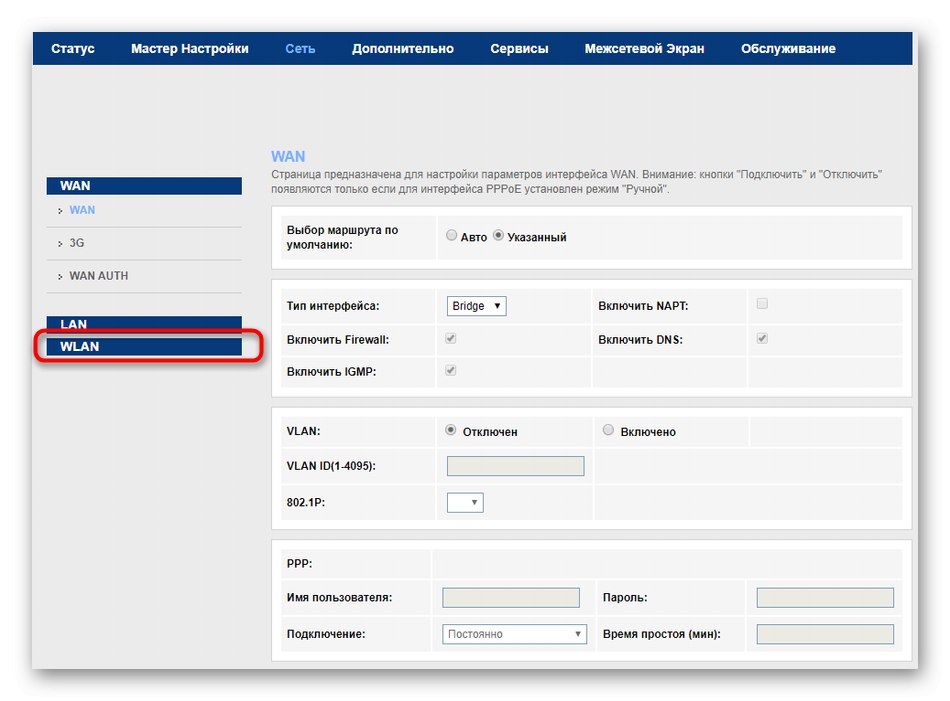
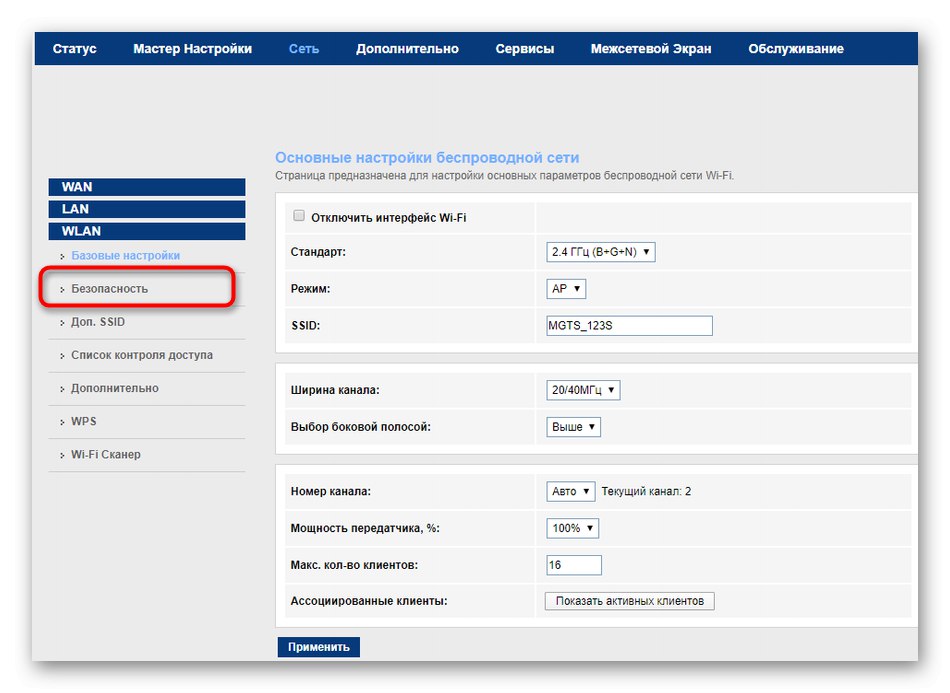
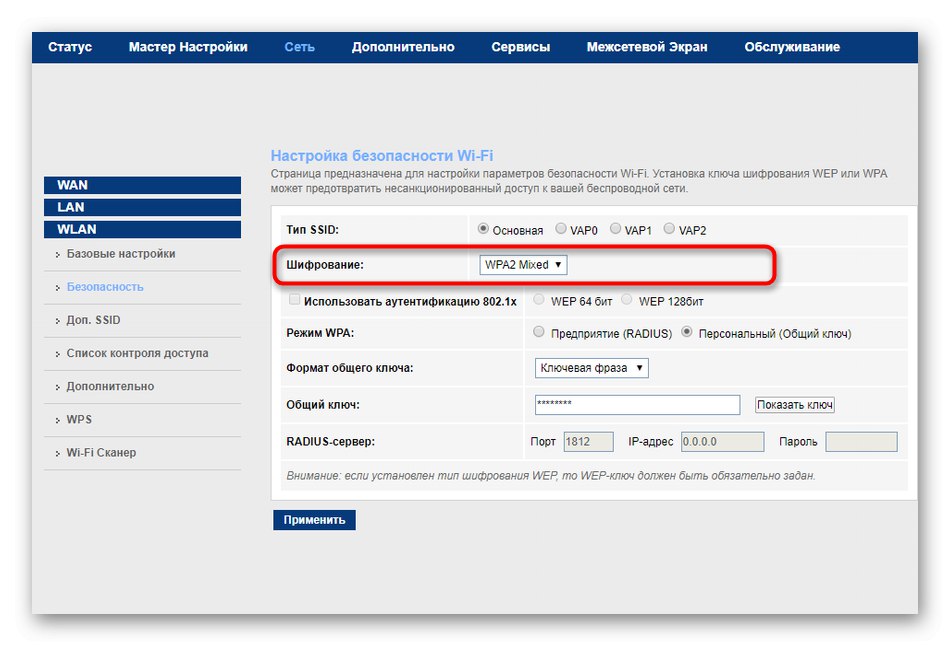
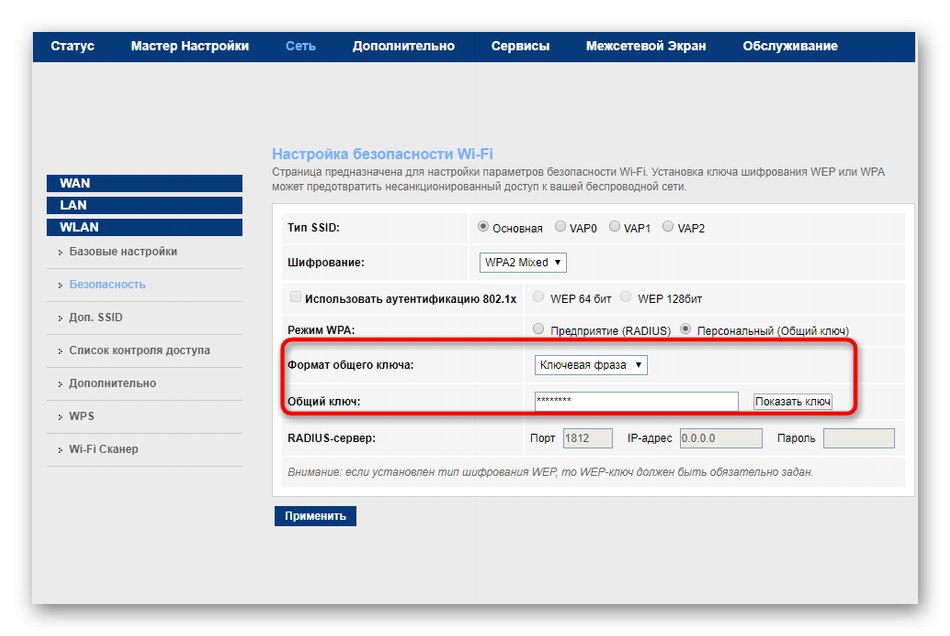
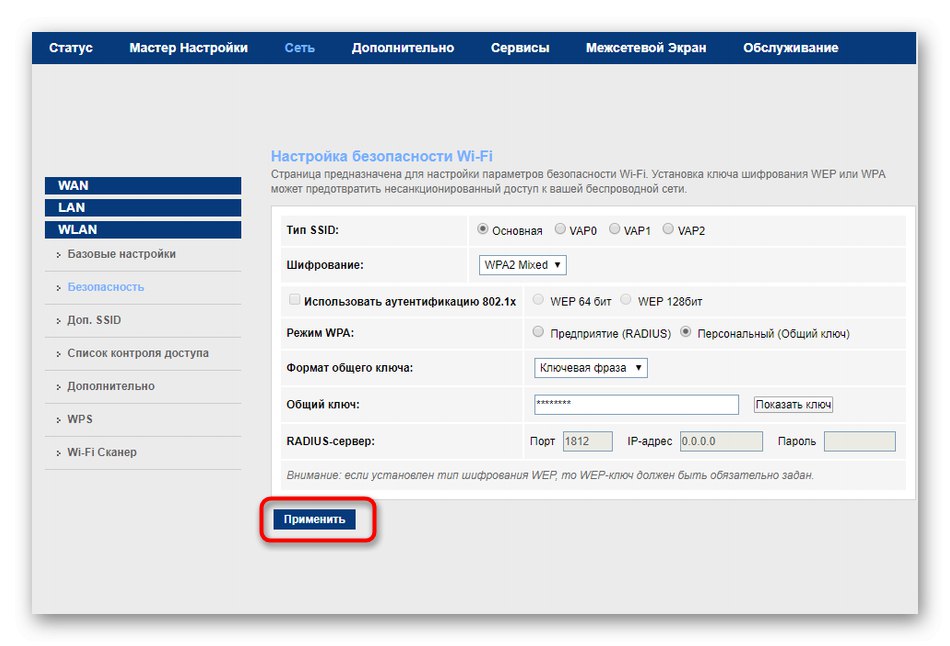
Ако желите, поново покрените рутер тако да се поставка одмах примени и сви корисници буду искључени, што ће их натерати да следећи пут покушају да уђу у нови безбедносни кључ.
Опција 2: Д-Линк
Следећи најпопуларнији произвођач рутера који су инсталирали купци МГТС-а зове се Д-Линк. Компанија је већ одавно објавила нове верзије фирмвера за готово све своје производе, мигрирајући кориснике на ажурирани АИР интерфејс. То је оно што ћемо размотрити у овом приручнику.
- Након ауторизације, преведите веб интерфејс на руски језик кликом на наменско дугме.
- Прво предлажемо да анализирамо пример промене лозинке помоћу чаробњака за подешавање бежичне мреже. У поглављу "Почетак" кликните на одговарајућу категорију да бисте покренули алатку за конфигурацију.
- Тамо ставку означите маркером "Приступна тачка" и крени даље.
- Ако је потребно, додатно промените име приступне тачке или једноставно прескочите овај корак, остављајући исту вредност.
- У пољу "Потврда идентитета мреже" указати „Сигурна мрежа“, а затим у посебно поље унесите нови безбедносни кључ.
- Када пређете на следећи корак, приказаће се информације о тренутној Ви-Фи поставци. Ако вам одговара, кликните на "Применити" и довршите интеракцију са Интернет центром.
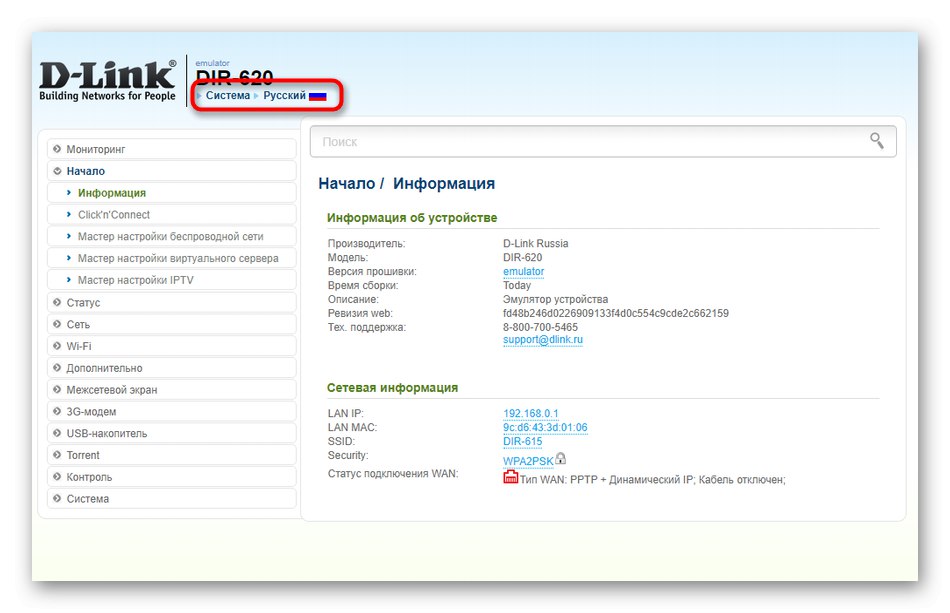
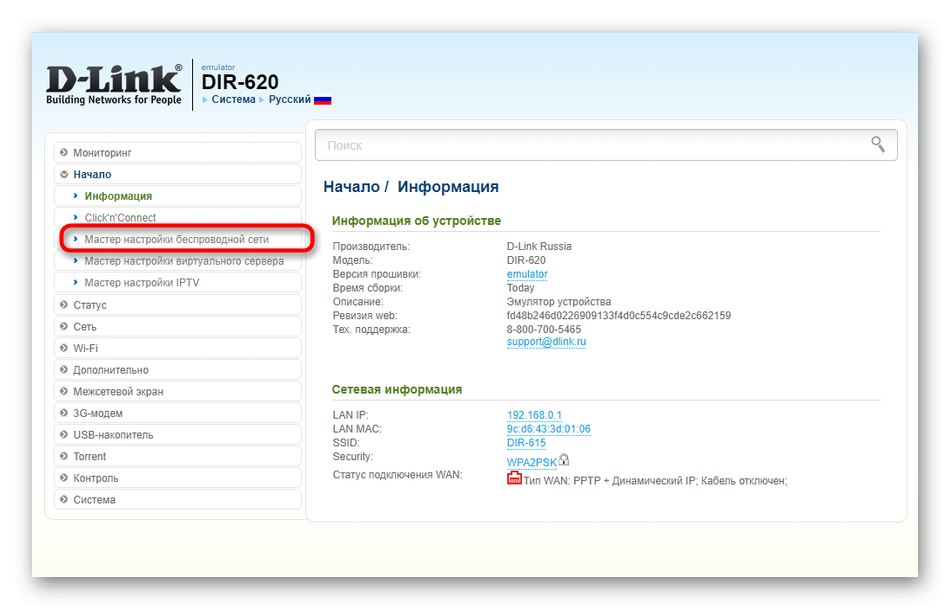
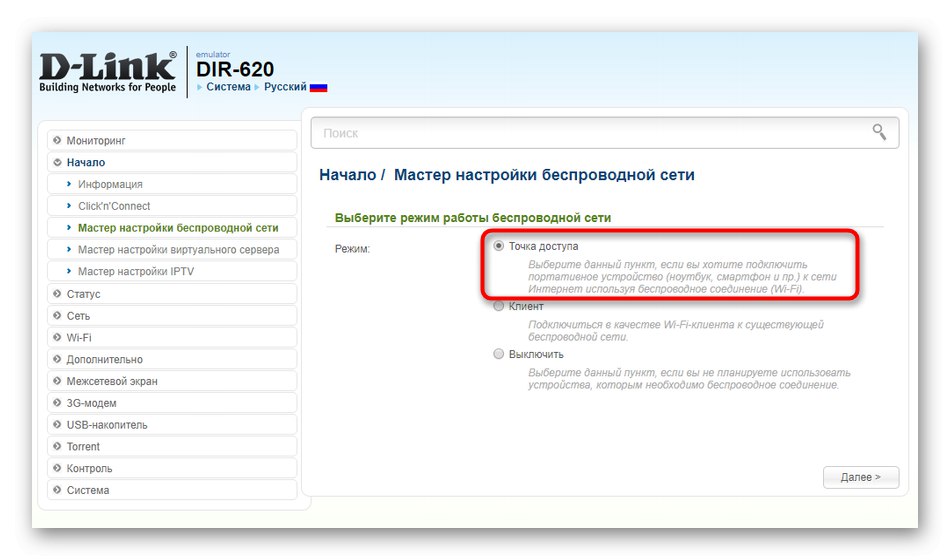
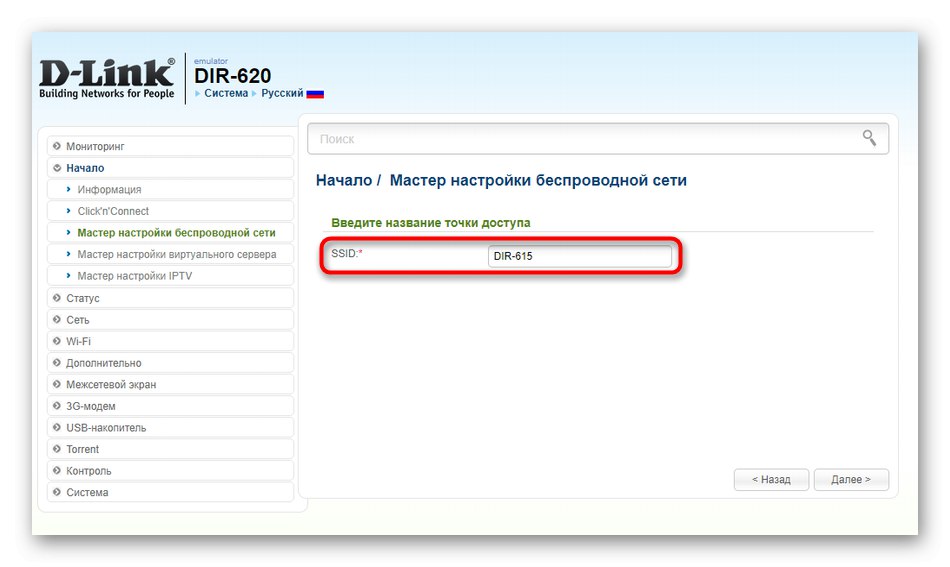
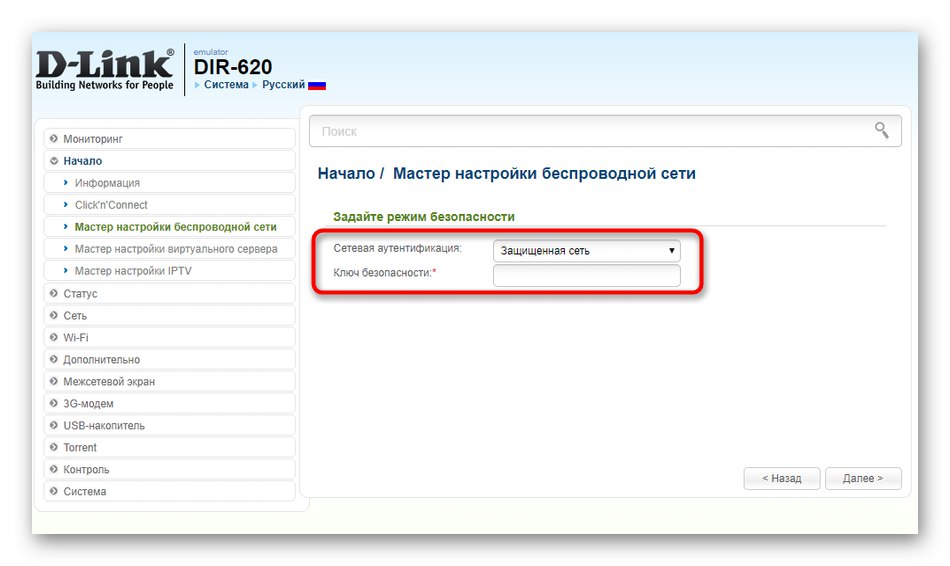
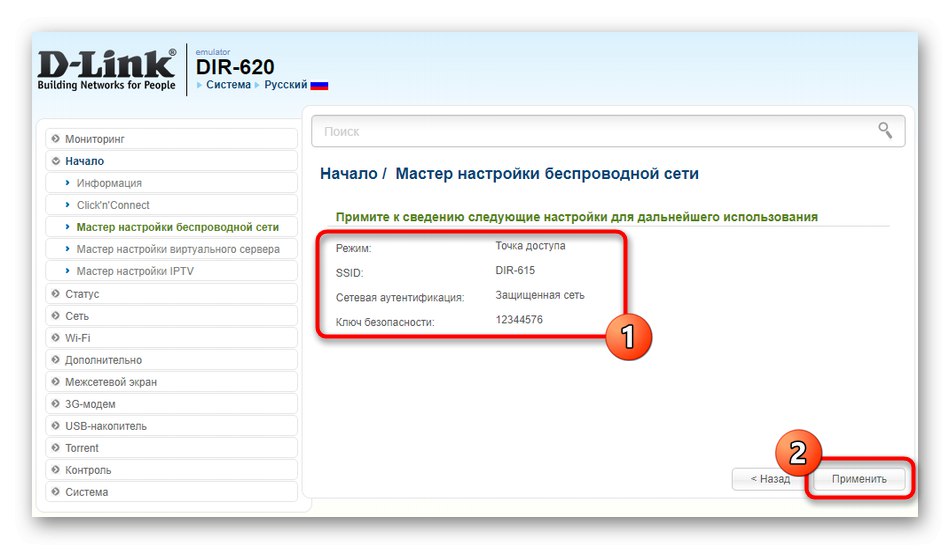
Размотрена опција не одговара свим корисницима, јер морате проћи апсолутно све фазе конфигурисања бежичне мреже. Ако ово не желите да урадите или само желите да пронађете алтернативу, требало би да користите уобичајено ручно подешавање, које се дешава овако:
- Померите се кроз леву плочу у веб интерфејсу до одељка "Ви-фи".
- Изаберите категорију овде "Безбедносне поставке".
- Ако је потребно, промените тип потврде идентитета система на прикладан или препоручени тип шифровања. Онда на терену „Кључ за шифровање“ промените лозинку, имајући у виду да мора имати најмање осам знакова.
- Примените промене кликом на наменско дугме.
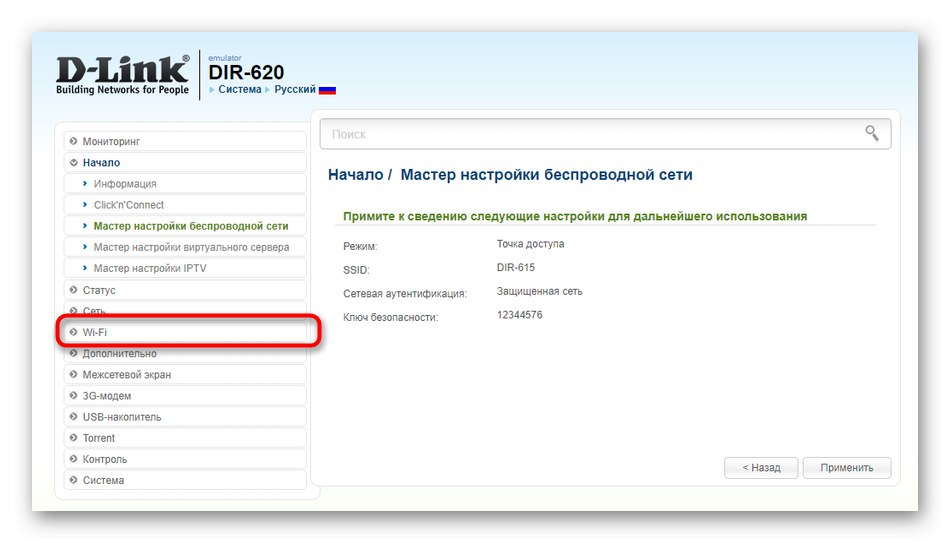
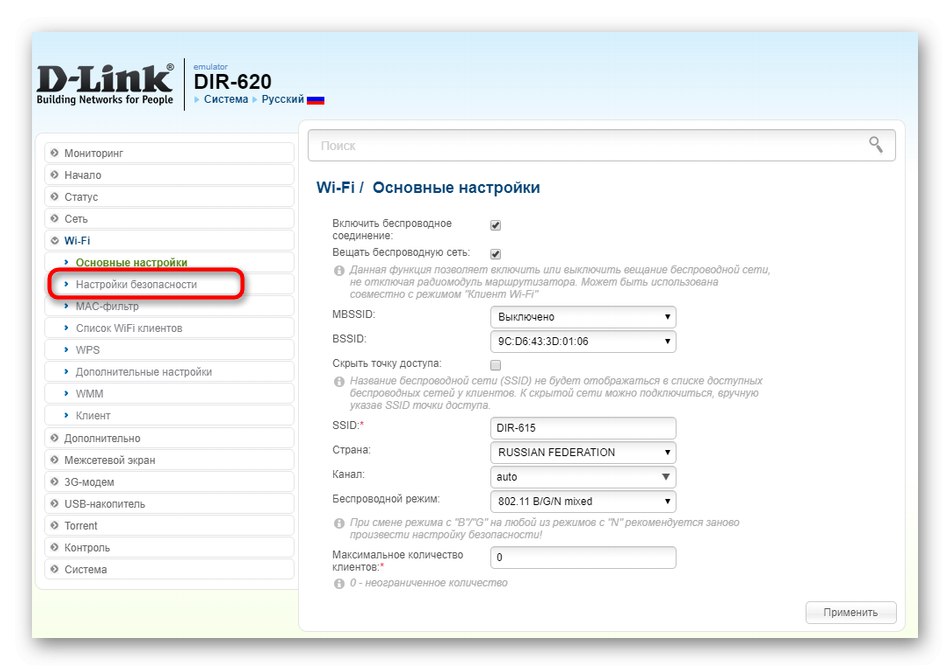
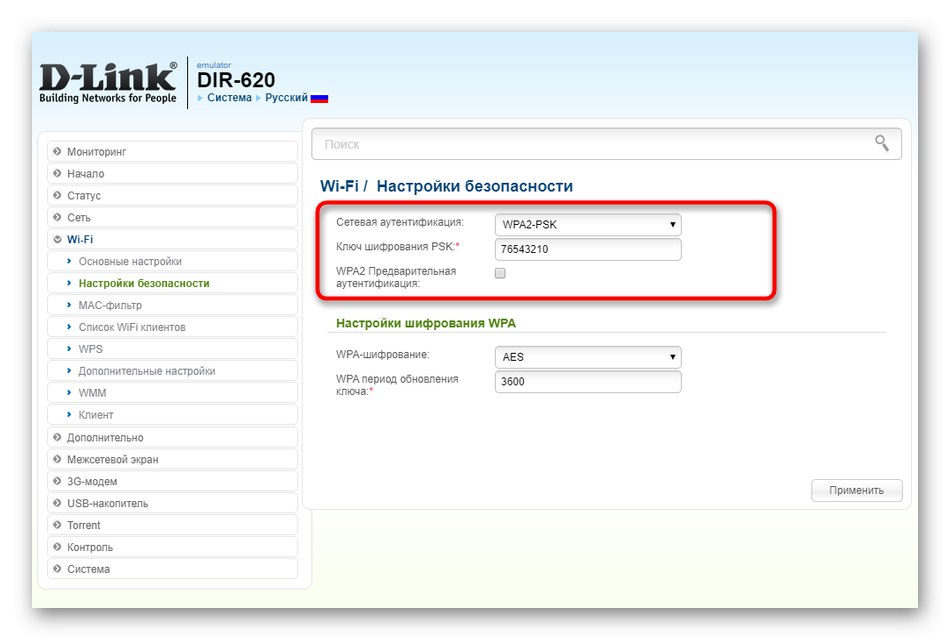
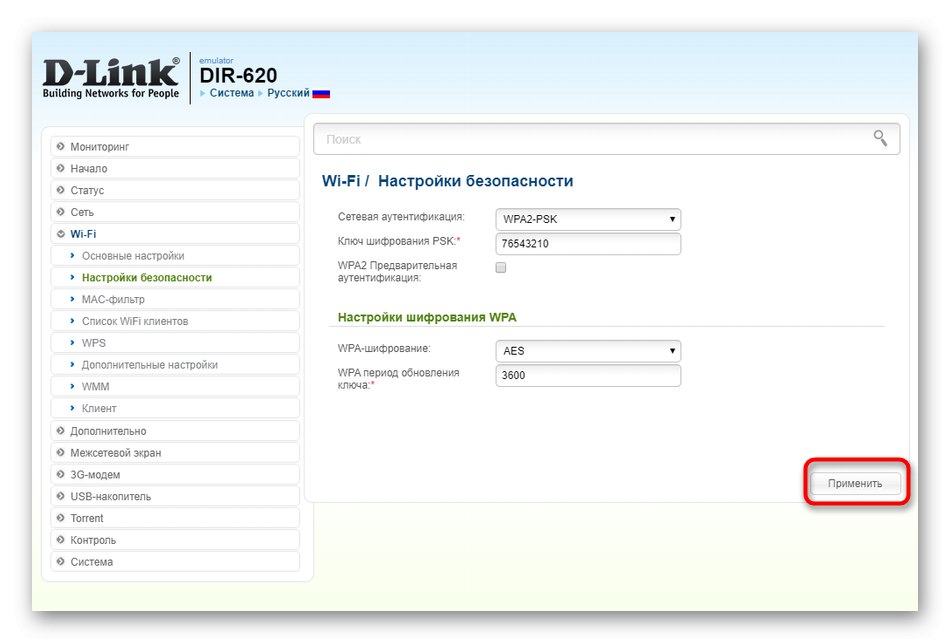
Кључ за шифровање ће се ажурирати за само неколико минута без потребе за поновним покретањем рутера. Међутим, ако сада желите да искључите тренутне клијенте, вреди послати рутер да се поново покрене.
Опција 3: ТП-Линк
У закључку желимо да разговарамо о још једном популарном произвођачу мрежних уређаја које купци МГТС активно купују. ТП-Линк производи су постављени на приближно исти начин као и примери размотрени горе, укључујући тривијалну процедуру за промену Ви-Фи лозинке.
- Прва метода је слична оној о којој смо говорили приликом рашчлањивања Д-Линк-а и састоји се у пролажењу поступка брзог подешавања. Међутим, у ТП-Линк, заједно са Ви-Фи-јем, мораћете да конфигуришете и жичану мрежу. Да бисте то урадили, кликните на одељак "Брзо подешавање".
- Потврдите покретање чаробњака кликом на дугме "Даље".
- Изаберите начин рада означавањем маркером „Бежични рутер“... Прођите кроз све кораке за конфигурацију док не креирате приступну тачку.
- Подесите одговарајући тип заштите и истовремено унесите лозинку у поље.
- Проверите тренутну конфигурацију и тек онда примените промене.
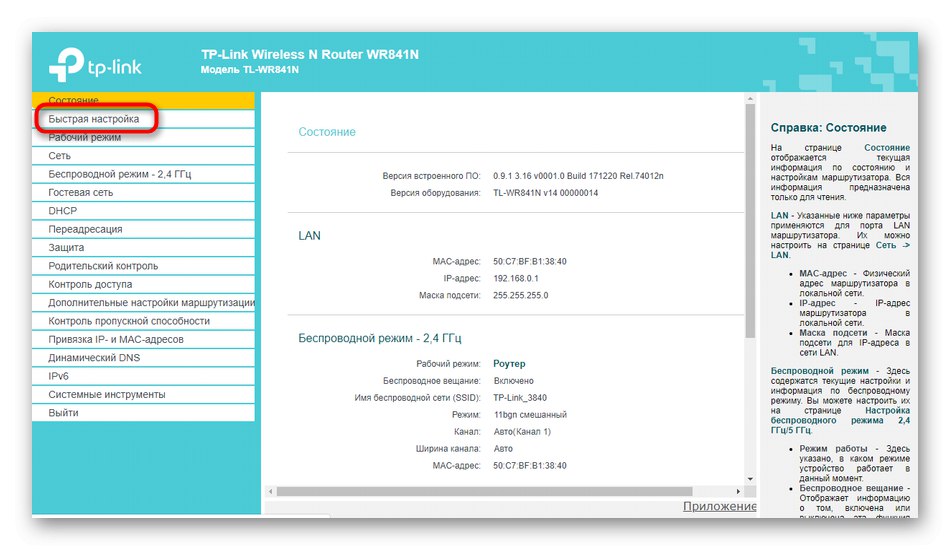
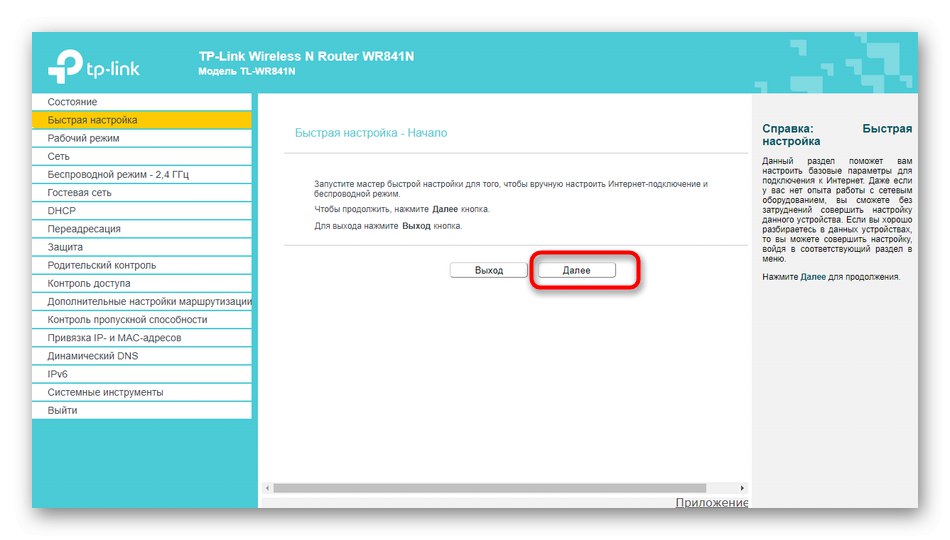
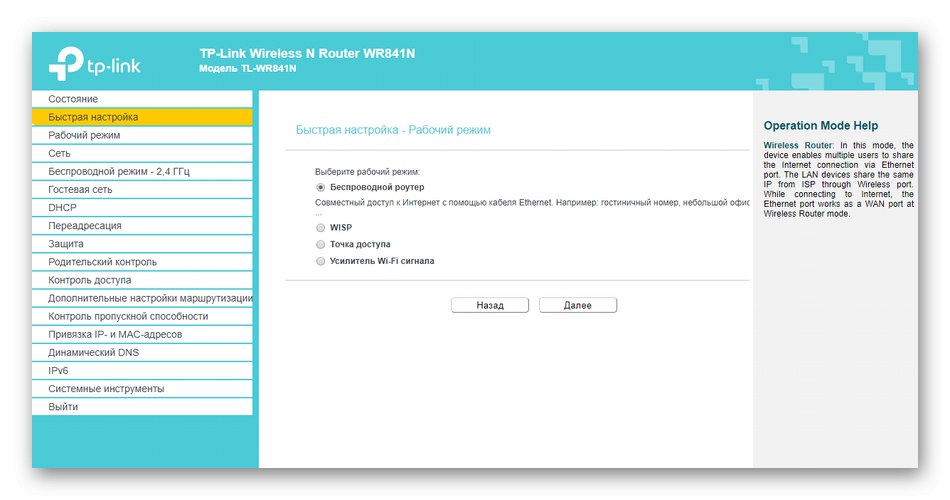
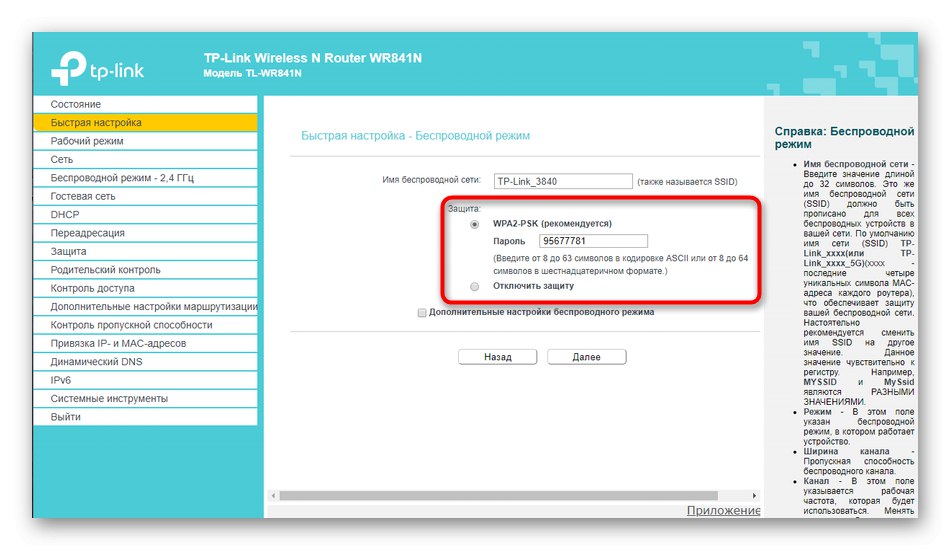
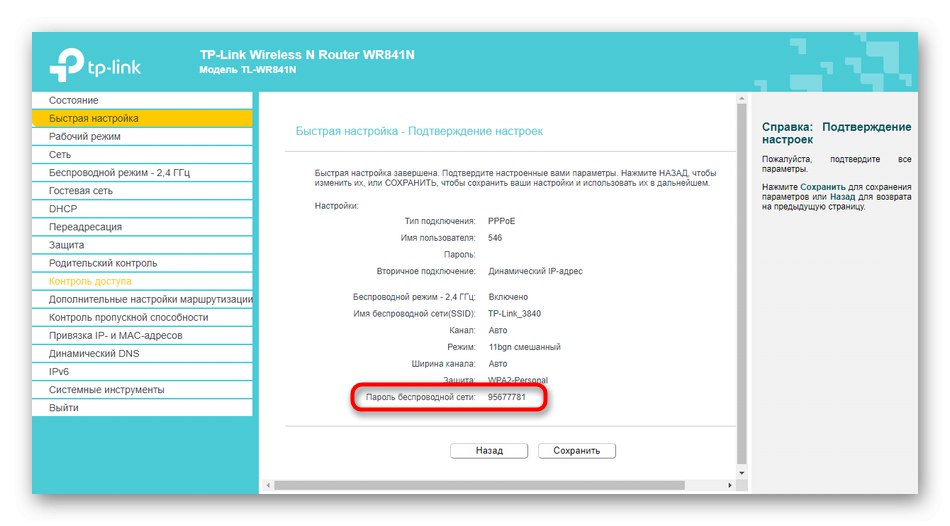
Бржи и прецизнији метод конфигурације у веб-интерфејсу ТП-Линк је ручан. Извршење испоручене операције изгледа овако:
- Пређите леву плочу до "Бежични режим".
- Отворите категорију „Бежична безбедност“.
- Наведите одговарајући или препоручени тип шифровања, а затим у пољу „Вирелесс Пассворд“ обезбедите нови безбедносни кључ.
- Померите се надоле по картици и кликните на "Сачувати"да примене промене.
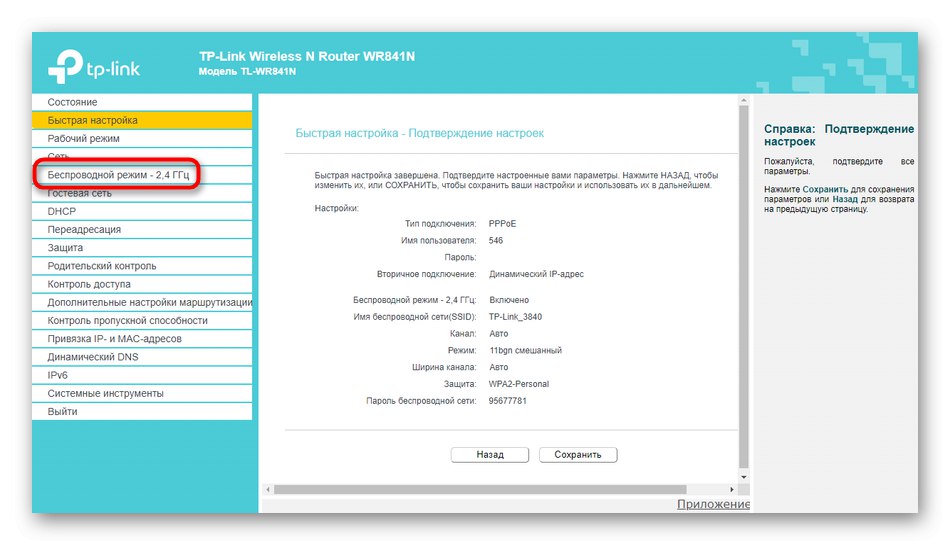
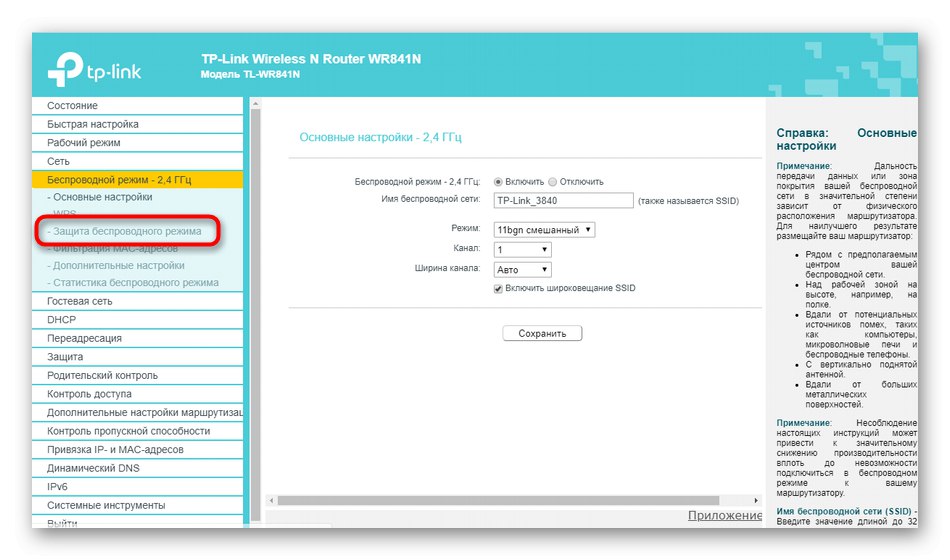
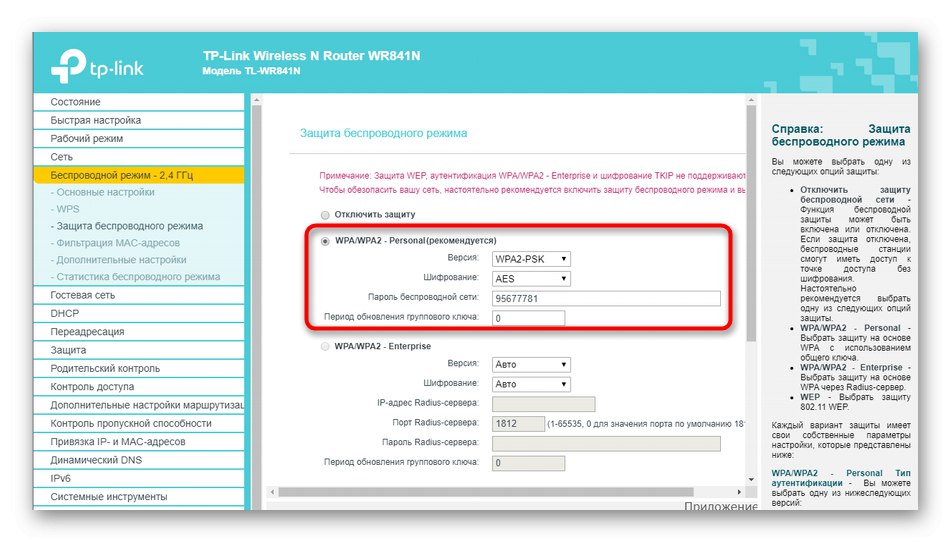
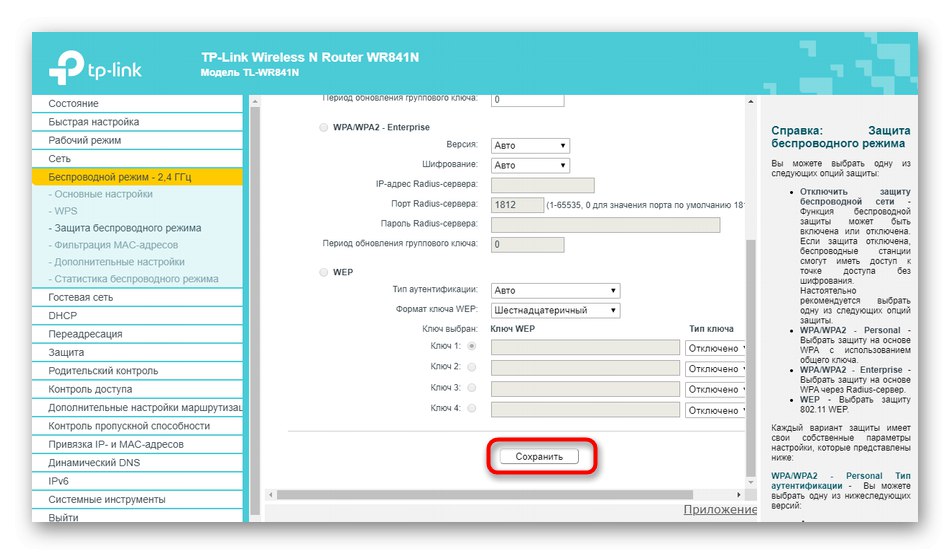
Управо смо схватили три различите опције за промену лозинке са Ви-Фи-а за клијенте МГТС добављача на примеру најпопуларнијих рутера. Само треба да изаберете праву и следите упутства. Власници уређаја који нису поменути треба само да погледају упутство како би тачно разумели како се у постојећем веб интерфејсу може променити лозинка за бежичну мрежу.
Прочитајте такође: Тачна конфигурација МГТС рутера